はじめに
今回も「Blackhart Films」が2016年に公開したチュートリアル動画で勉強していきたいと思います。
前回はPart1のモデリングが終わるところまで勉強しました。
前回まで

前回は「配列複製」で「ネジ」を作りました。基本的なモデリングはほぼ終わっています。
今回の作業

今回はテクスチャを乗せていくために「UV展開」という作業を行います。
まず適当にマテリアルを設定しました。名前はお手本のように「Hydrant」にしました。
UV投影
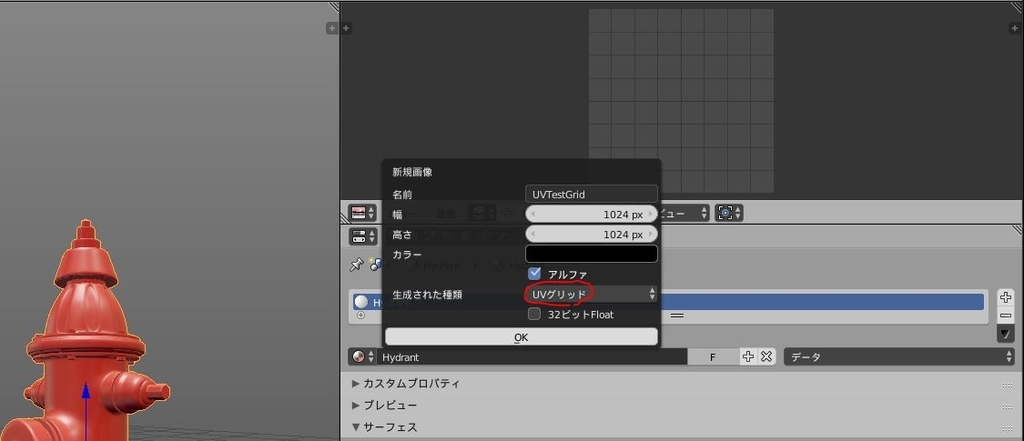
UVエディターで「UVグリッド」を作ってみます。

マテリアルの設定からカラーを画像テクスチャにして、作った「UVグリッド」を指定します。

「編集モード」でオブジェクトを全選択して、「スマートUV投影」をしてみます。

「UV投影」されました。
しかし画像の右上を見てわかるように、これではグチャグチャで使い物になりません。
そのため、こういったオブジェクトには「UV展開」をします。
UV展開

きれいに「UV展開」をするためには、きれいにメッシュを分割する必要があります。
「Shift+E」→「シームを付ける」で切れ目をつけていきます。


上下のメッシュの間や背面などに「シーム」を付けていきます。

ここで一度、「U」→「UV展開」してみます。
円柱が扇状に展開されていて、UV投影よりきれいに「UV展開」されています。
ただし、まだメッシュが集中している部分があるのでそれを修正していきます。
※メッシュが集中している部分に切れ目を追加して開いていく感じです。

わかりにくいですが、でっぱりの根元の部分にシームを付けました。

再度、「U」→「UV展開」してみます。
メッシュが集中していた部分が、別の場所に展開されました。
まだまだメッシュが集中しているので、どんどん修正します。

扇状に展開されるように、ここにシームを付けました。

ここも扇状に展開されるように、ここにシームを付けます。

「U」→「UV展開」してみました。
これできれいに展開されました。
最初に「スマートUV投影」したものとは全く違っています。

さらに「UV」→「島の大きさを平均化」しました。

最後に「UV」→「島を梱包」します。

UV展開した情報をエクスポートしました。
お手本では「OBJ形式」ですが、「FBX形式」のほうが使いやすいとのコメントもあります。
ここまで

お手本のように「シームを付ける」ことで、きれいにUV展開ができました。
今回はPart2が終わるところまで勉強しました。今日はここまでにします。
動画ではPart3から「Substance Painter」を使っていくようなのですが、
知識が全くないので、次回は少し「Substance Painter」の勉強をしたいと思います。
(今日の作業時間:80分)
>次の記事
<前の記事